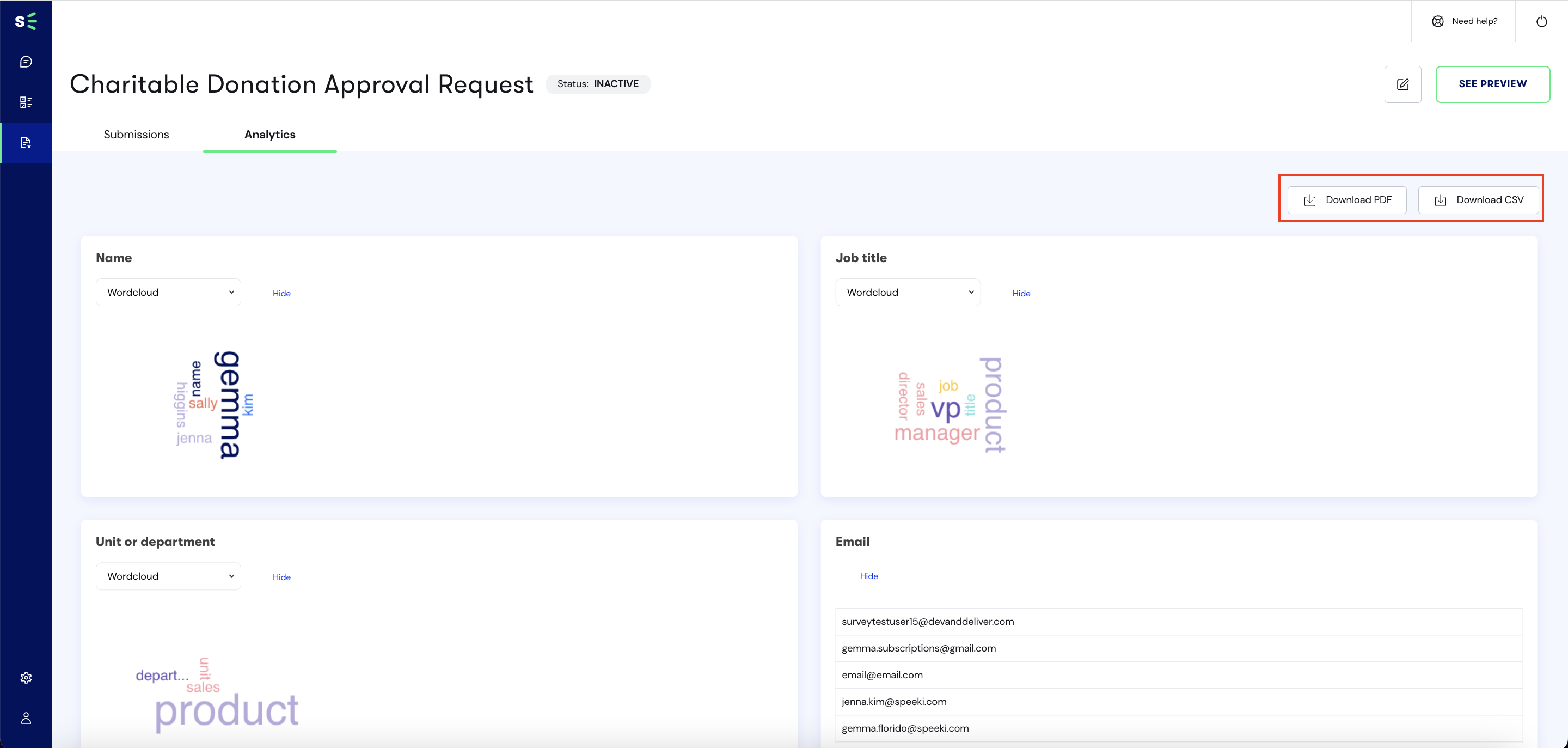Comment gérer les soumissions de formulaires et l'analyse des données ?
Cet article explique comment gérer les soumissions de formulaires et comment afficher et télécharger des analyses de données. Il indique également quels types d'informations peuvent être consultés à partir de la page du tableau de bord Declare & Disclose.
Tableau de bord de la déclaration et de la divulgation
Les résumés suivants peuvent être consultés sur le tableau de bord Declare & Disclose :
- Nombre total de formulaires de déclaration et de divulgation que vous avez créés,
- Nombre total de soumissions de formulaires pour tous les formulaires et ;
- Nombre total d'utilisateurs uniques ayant soumis un formulaire.

Vous pouvez voir les formulaires que vous avez créés dans la liste Déclarer et divulguer ainsi que les informations suivantes pour chaque formulaire :
- Nombre total d'utilisateurs uniques ayant soumis ce formulaire,
- L'audience de la relation sélectionnée pour ce formulaire,
- Le public du pays sélectionné pour ce formulaire,
- Date de la dernière soumission pour ce formulaire et ;
- Si ce formulaire est actif ou non.
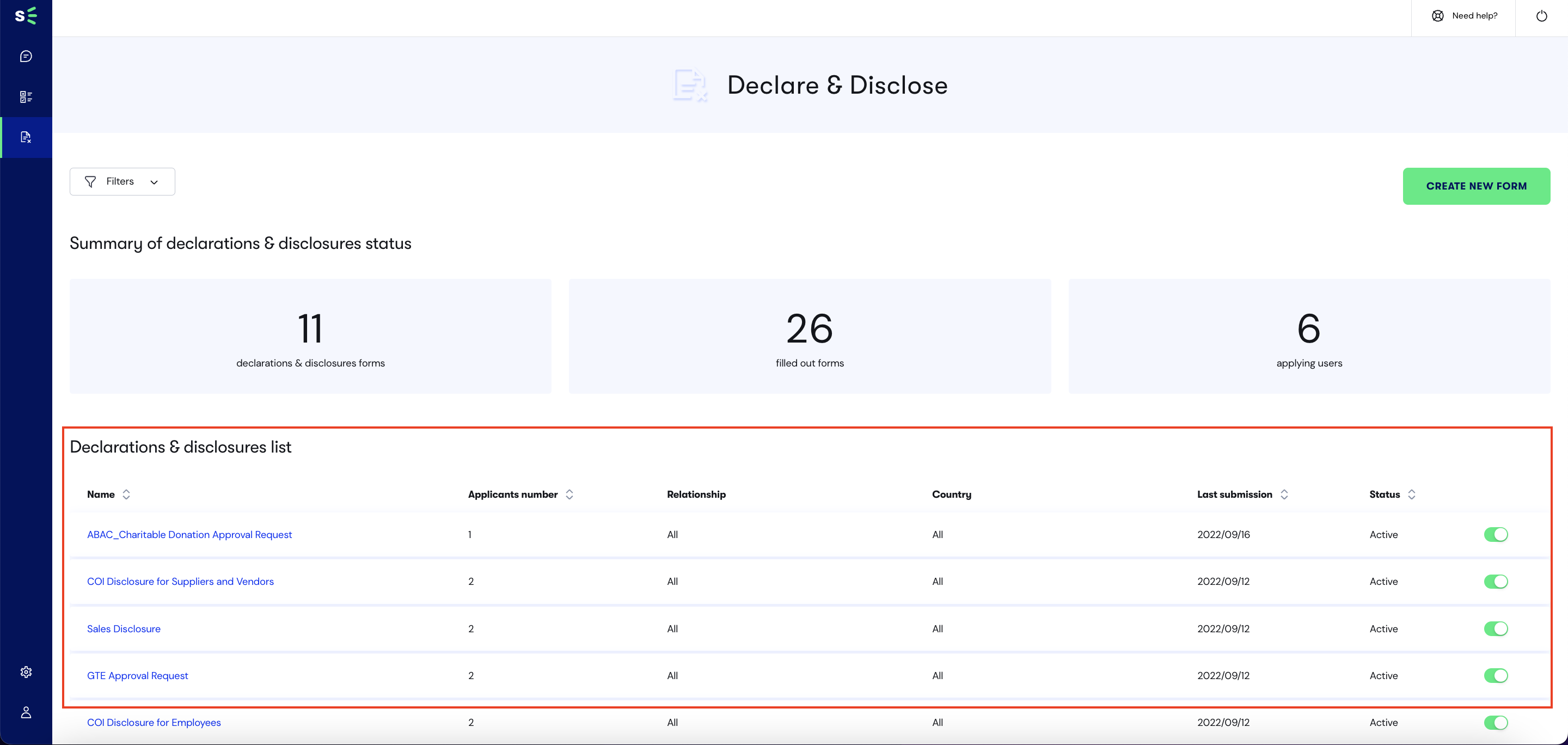
Accès aux soumissions de formulaires
Vous pouvez vérifier les soumissions de formulaires en temps réel en sélectionnant un formulaire dans la liste Déclarer et divulguer de la page Tableau de bord.
Vous accéderez ainsi à la page de synthèse de ce formulaire, où vous pourrez consulter les informations suivantes pour le formulaire que vous avez sélectionné :
- Prénom de l'utilisateur,
- Nom de famille de l'utilisateur,
- L'adresse électronique de l'utilisateur,
- Le numéro de téléphone de l'utilisateur,
- Le pays de l'utilisateur,
- Le nombre de fois que l'utilisateur a soumis le formulaire,
- La date de la dernière soumission du formulaire par l'utilisateur et ;
- Et s'il y a de nouveaux messages de l'utilisateur (indiqués par un point vert).
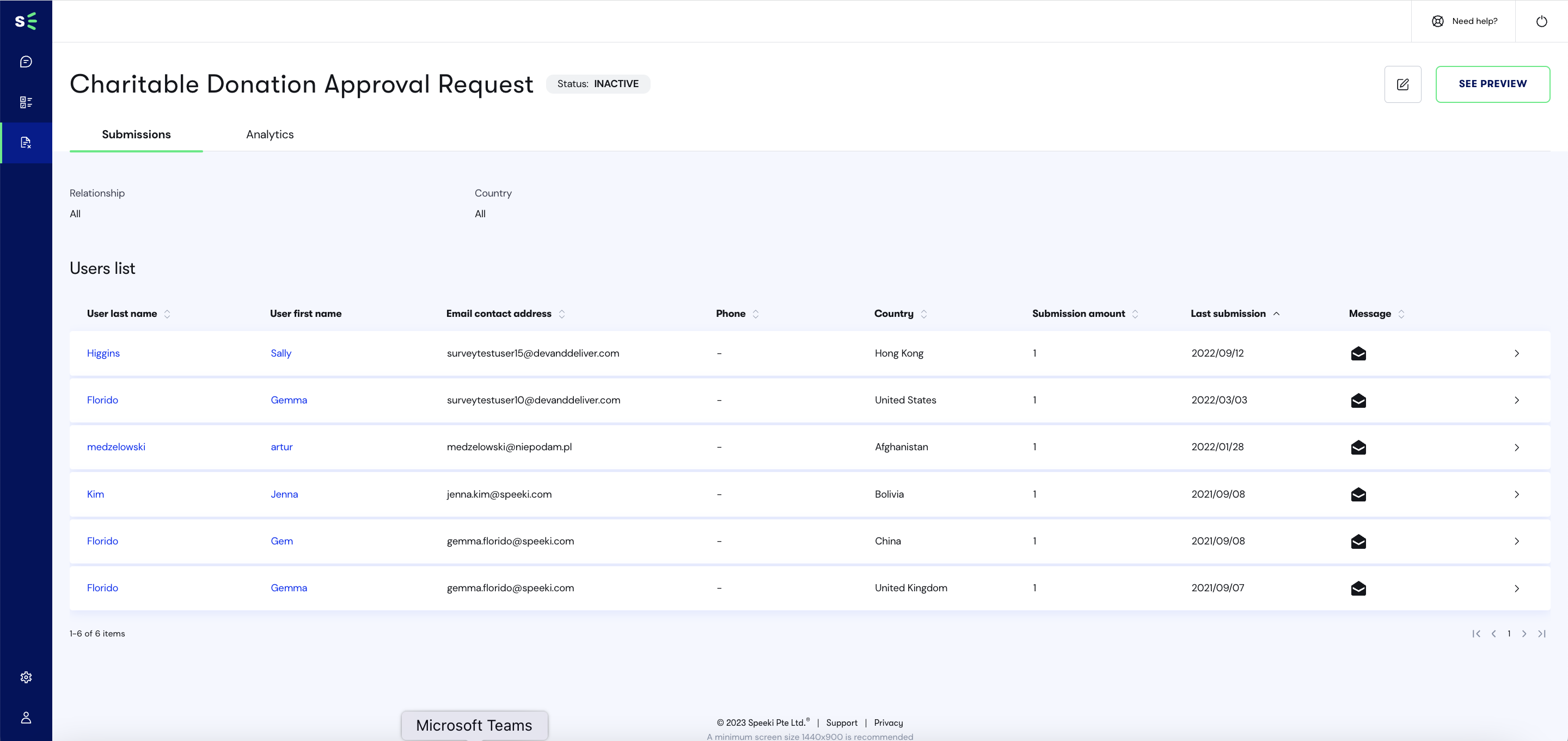
En cliquant sur un utilisateur, vous accéderez à la page des formulaires qu'il a envoyés.
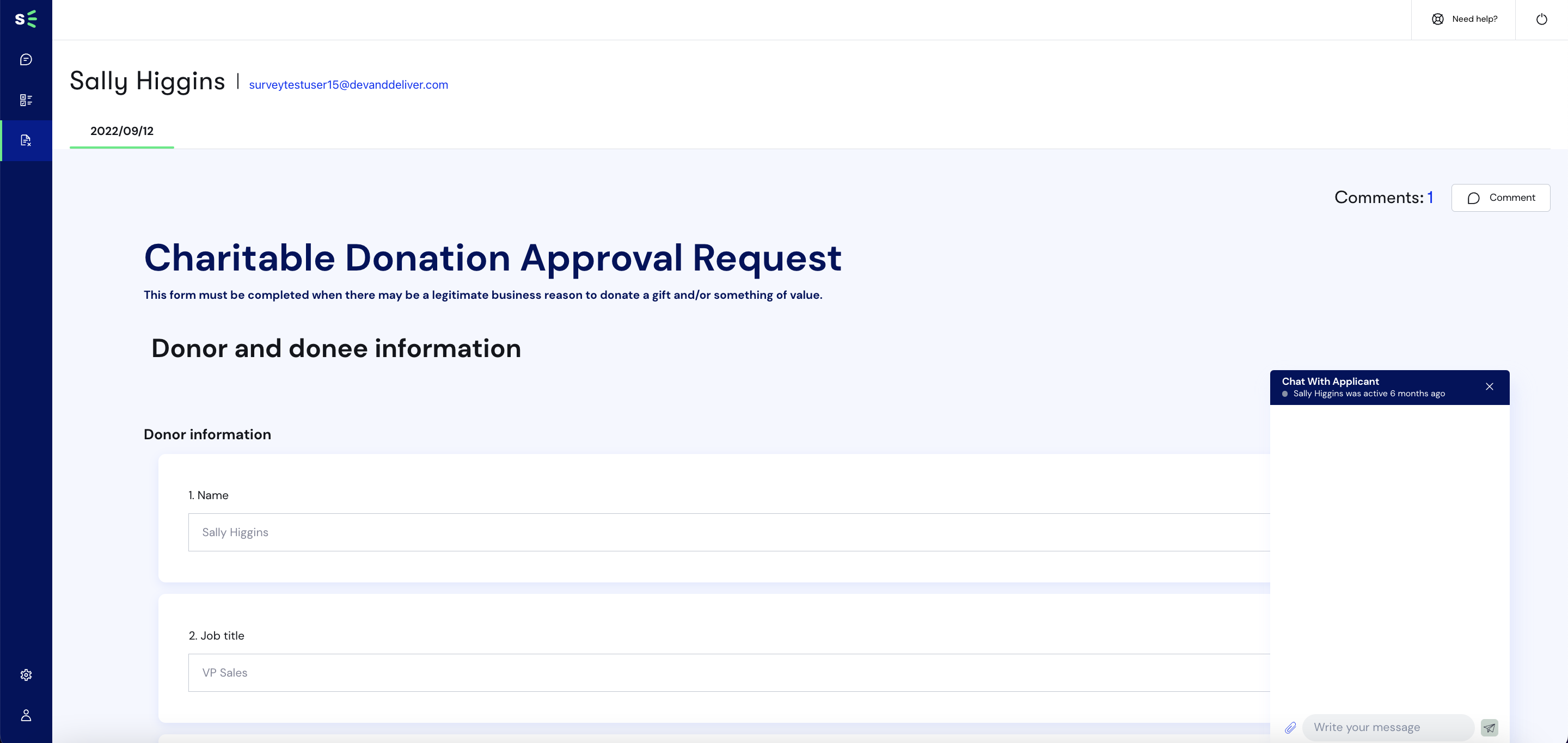
Il y a un onglet par soumission de formulaire. Dans le cas ci-dessous, l'utilisateur a rempli un formulaire à deux reprises. Le dernier formulaire soumis se trouve dans la partie la plus à gauche de la liste des onglets. Vous pouvez cliquer sur un onglet pour afficher un formulaire particulier.
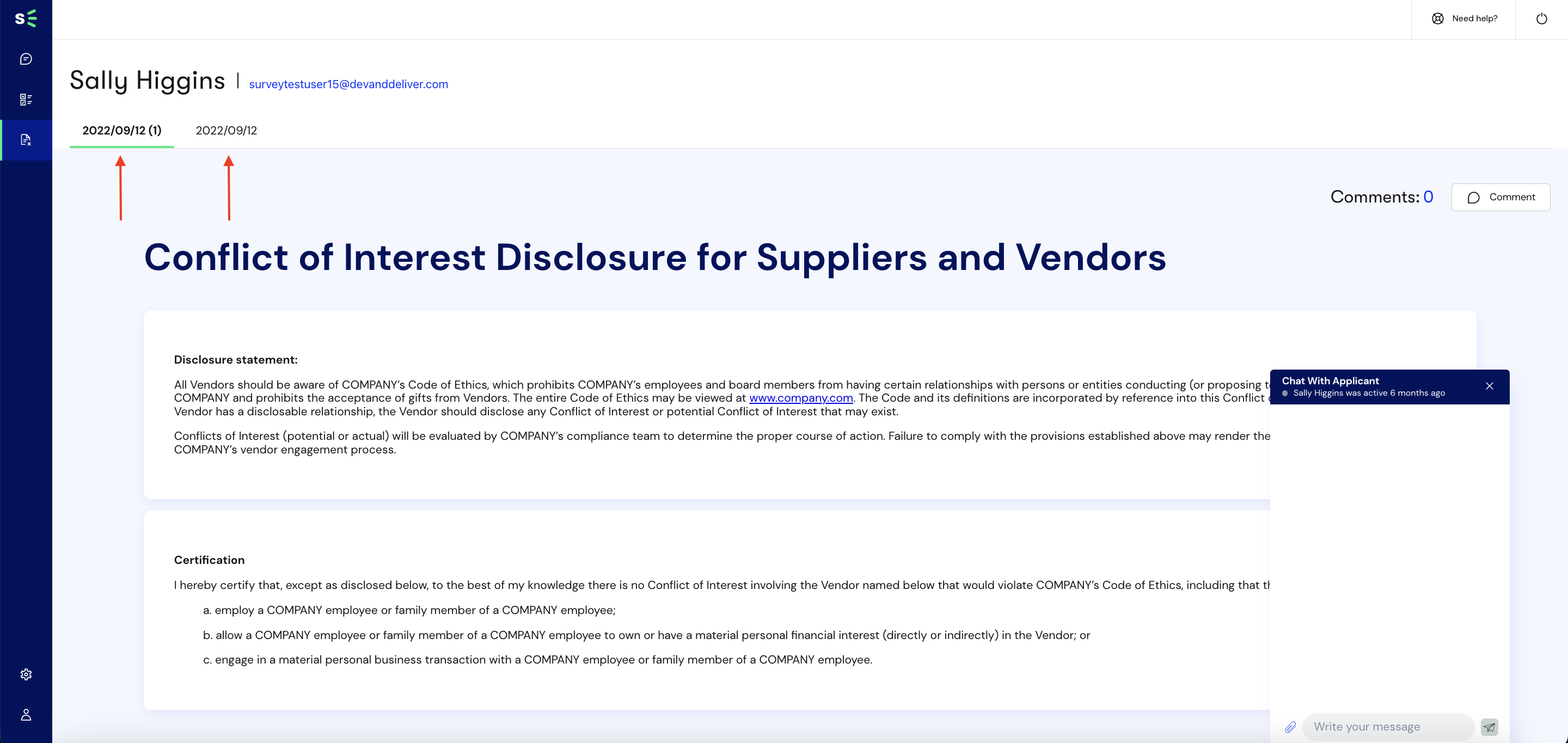
Utilisation de la fonction Commentaires
Les commentaires vous permettent de laisser des commentaires sur la soumission du formulaire. Ces commentaires sont internes et ne peuvent être consultés que par vous ou vos collègues administrateurs.
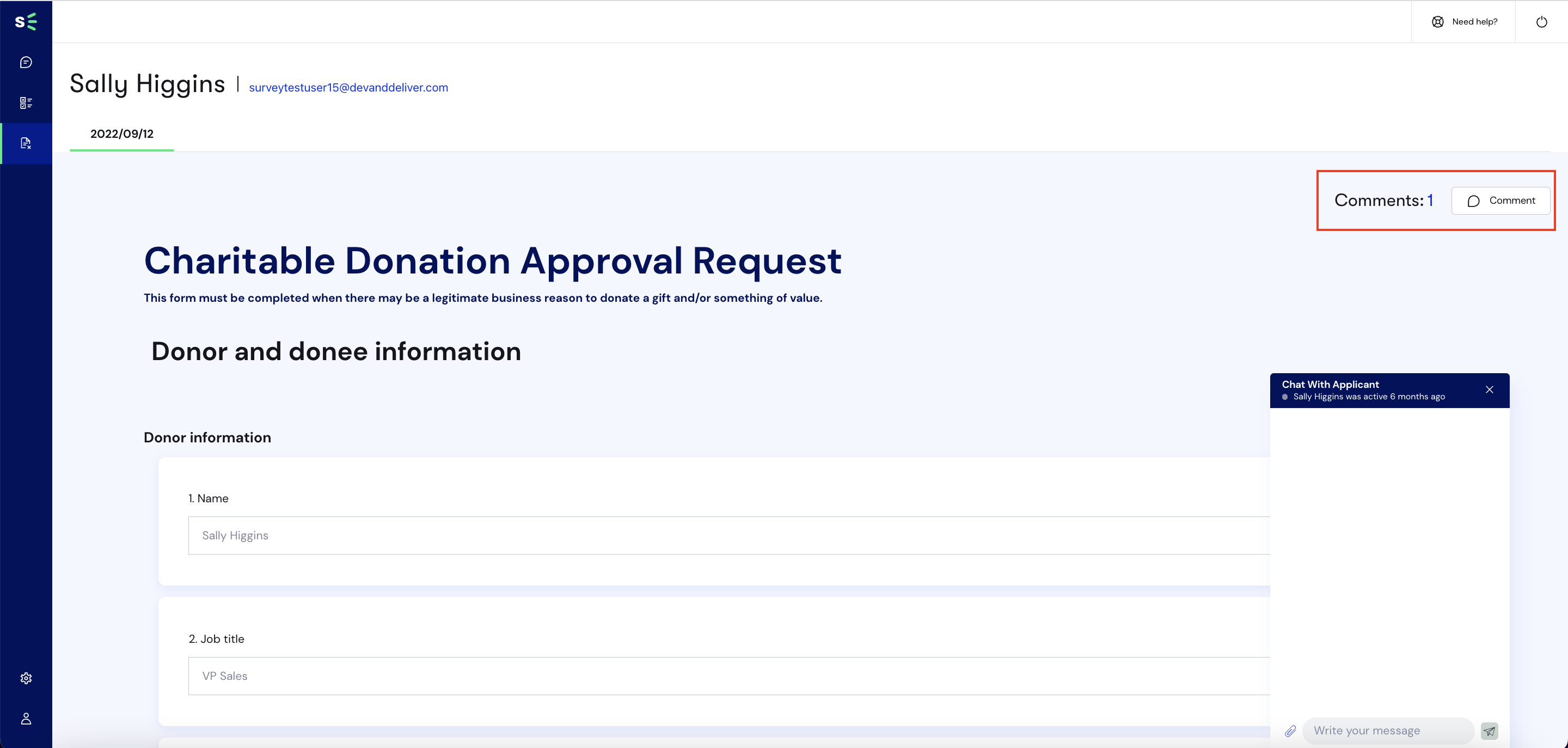
En cliquant sur le nombre de commentaires ou sur l'icône Commentaire, vous ouvrirez une fenêtre modale qui affichera les commentaires existants et un champ de texte dans lequel vous pourrez saisir vos commentaires.
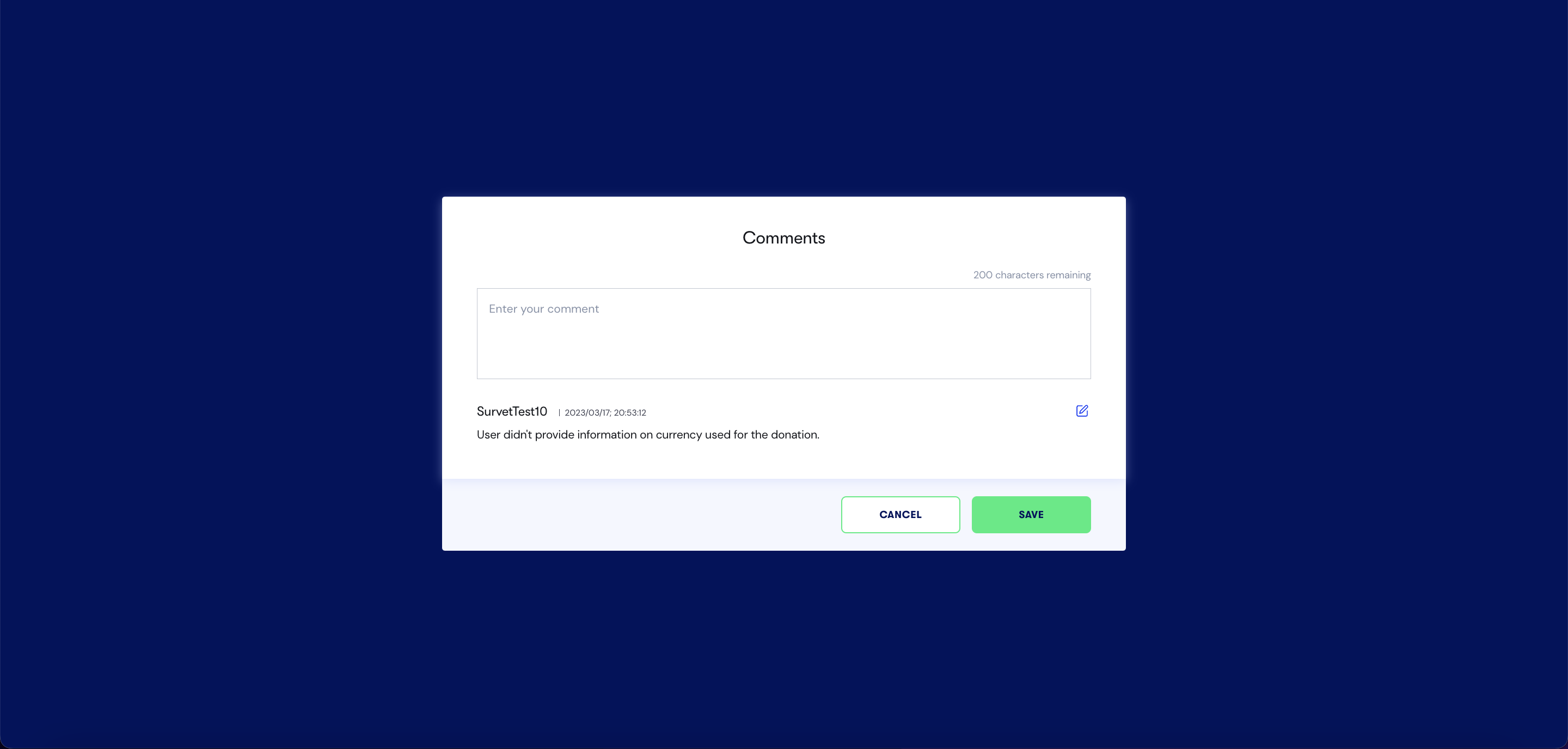
Messages de chat avec les utilisateurs
Vous pouvez utiliser la fonction de chat pour entrer en contact avec l'utilisateur qui a soumis le formulaire. Cette fonction est utile si vous avez besoin de plus d'informations ou si vous devez clarifier quelque chose concernant l'envoi du formulaire.
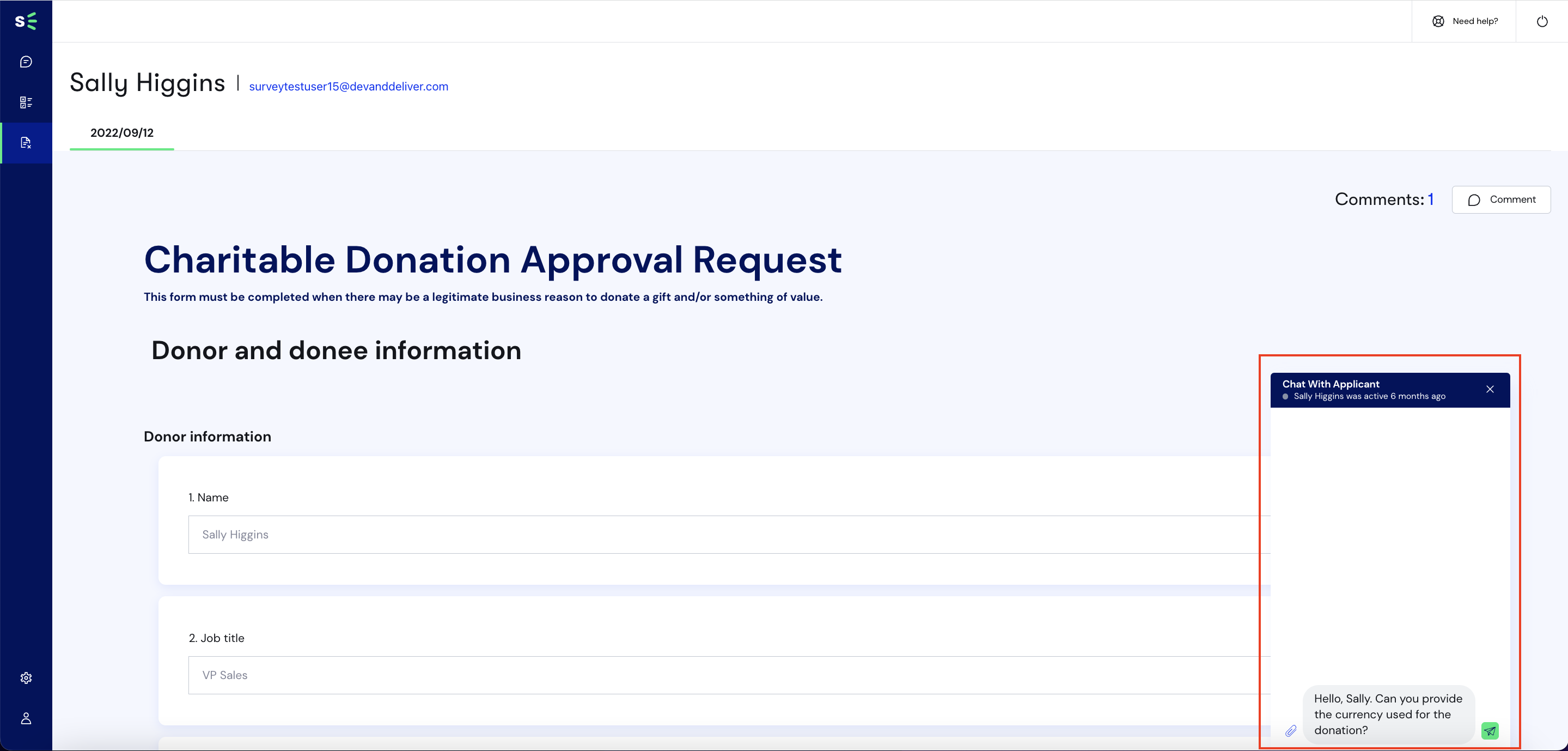
L'utilisateur reçoit une notification pour les messages et peut répondre à un message en utilisant la fonction de chat pour les utilisateurs trouvée sur le web ou l'application mobile. Les utilisateurs peuvent également initier un chat en premier lieu.
La fonction de chat est disponible pour chaque soumission de formulaire.
Analyse des formulaires
Vous pouvez consulter les analyses d'un formulaire en cliquant sur l'onglet Analyses, comme indiqué ci-dessous.

Vous accéderez ainsi à la page d'analyse où vous pourrez consulter les données relatives aux soumissions effectuées pour le formulaire que vous avez sélectionné.
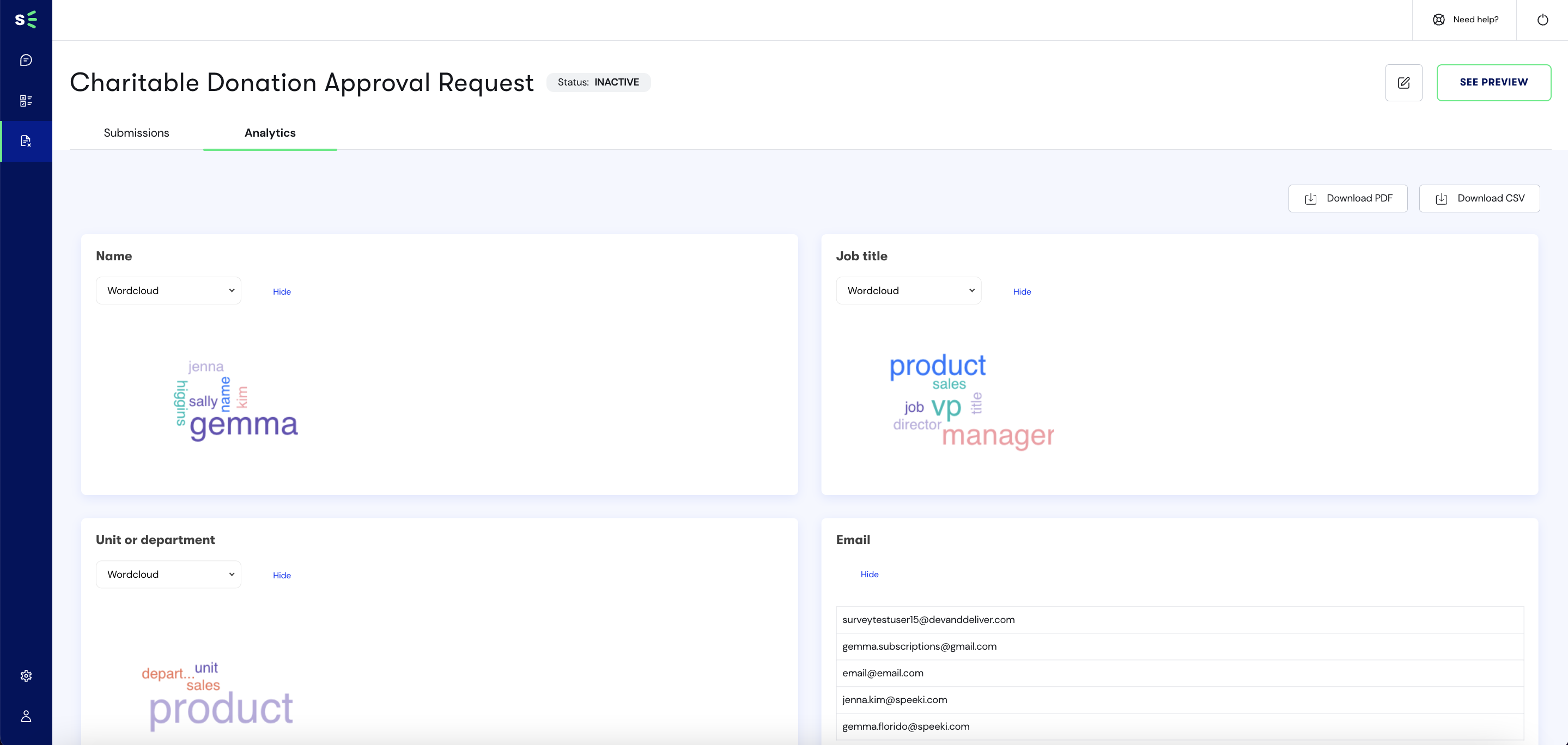
Les données peuvent être téléchargées aux formats .csv et PDF.